
S'abonner à la lettre d'information
Saisissez votre adresse électronique ci-dessous et abonnez-vous à notre lettre d'information

Saisissez votre adresse électronique ci-dessous et abonnez-vous à notre lettre d'information
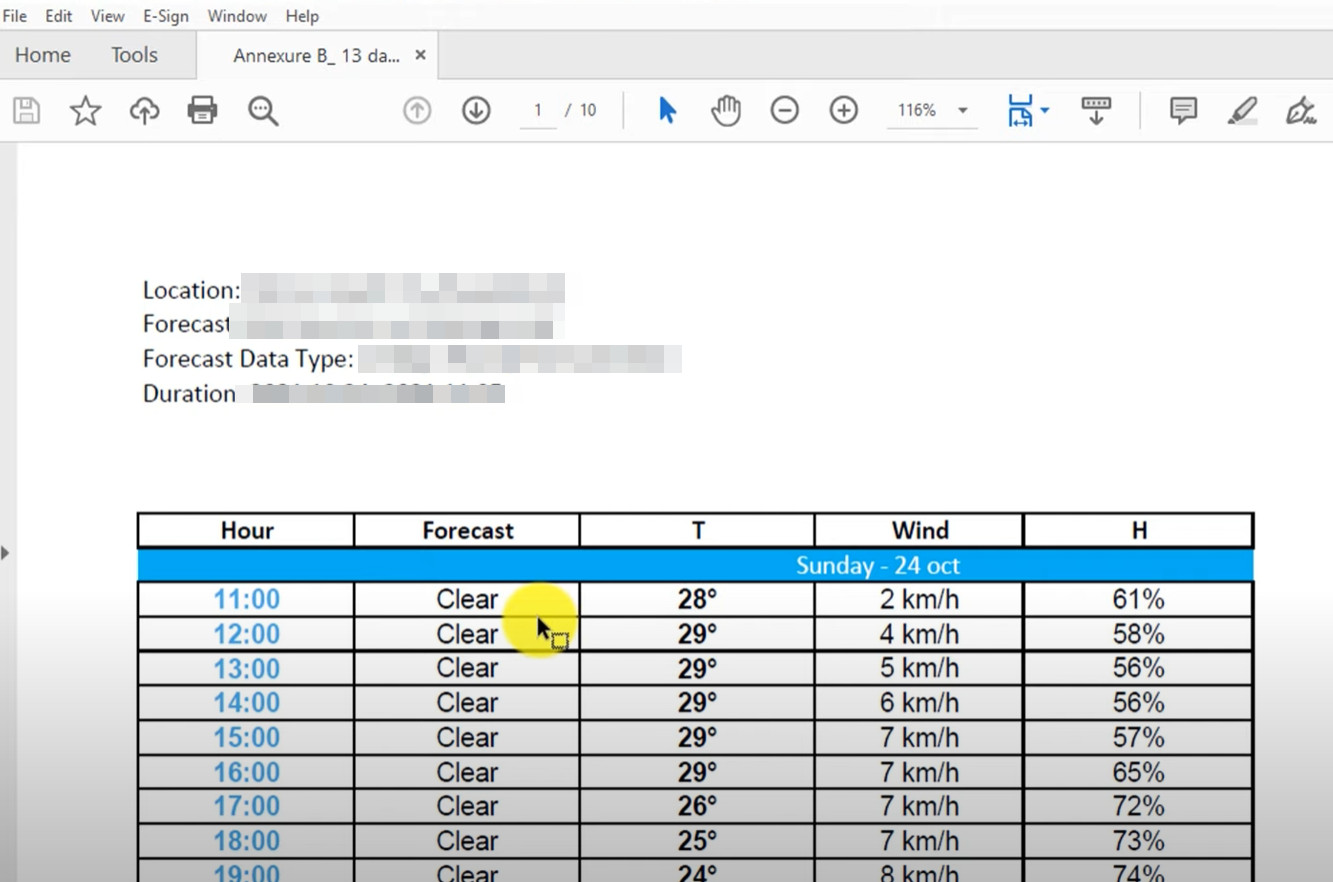
Convertir des fichiers PDF au format Excel est une tâche courante sur le lieu de travail d'aujourd'hui. Les gens ne sont plus déconcertés par ce problème, car les outils d'IA facilitent grandement la réalisation de cette tâche. Adobe Acrobat, le vétéran de niveau professionnel, nous vient à l'esprit dès le premier instant. Il peut offrir des capacités de conversion robustes avec une grande précision, en particulier pour les documents complexes contenant des tableaux et des données formatées. Le logiciel préserve la mise en forme d'origine tout en transformant le contenu PDF en feuilles de calcul Excel modifiables, bien qu'il soit accompagné d'un coût d'abonnement.
D'autre part, à mesure que l'IA se développe, vous avez la possibilité d'accéder à des alternatives plus pratiques. Vous devriez essayer les deux et décider lequel répond le mieux à vos besoins. Nous allons ici comparer Adobe Acrobat et iFoto.ai sous différents aspects et vous êtes sûr d'avoir un guide étape par étape pour convertir un PDF en Excel dans les deux outils. Découvrons-le !
Adobe Acrobat est un nom qui est devenu populaire sur les lieux de travail. Il est connu pour ses capacités exceptionnelles dans le traitement des fichiers PDF. Si vous êtes déjà un utilisateur, vous devriez envisager d'utiliser ce logiciel. Sa technologie avancée de reconnaissance optique de caractères (OCR) reconnaît et préserve avec précision le texte, les tableaux et les éléments de mise en forme pendant le processus de conversion. Découvrez ses avantages et ses inconvénients et appliquez-le aux situations appropriées pour améliorer votre productivité.
Avantages:
Les inconvénients:
Guide étape par étape :
Étape 1 : Téléchargez et installez Adobe Acrobat sur votre PC ou ordinateur portable > Ouvrez votre fichier PDF cible avec Adobe Acrobat.
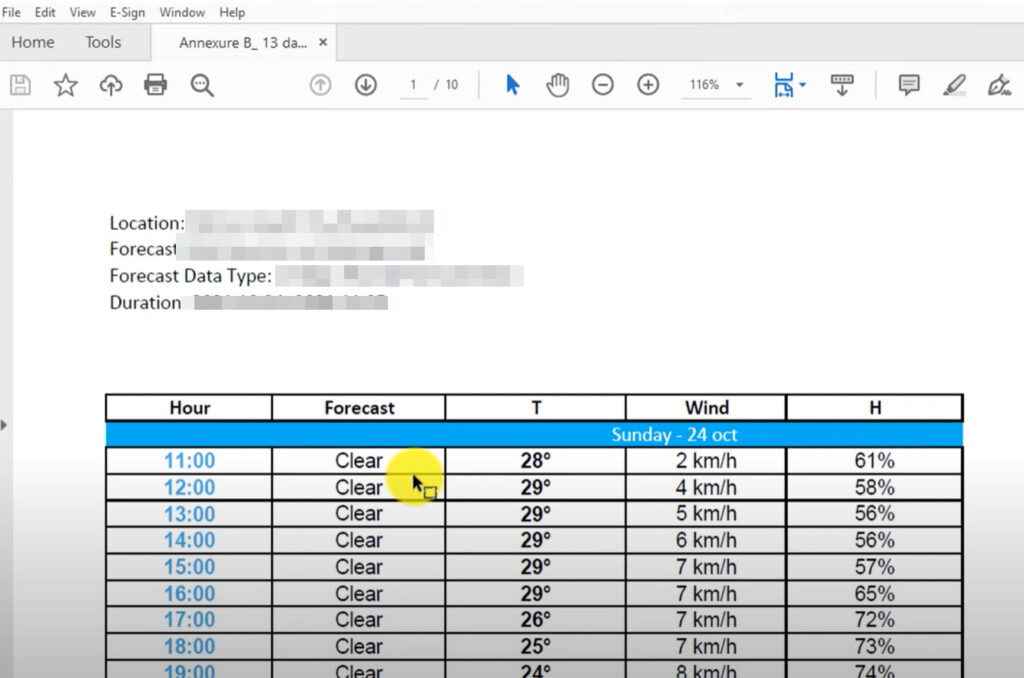
Étape 2 : Allez dans « Outil » > Sélectionnez « Exporter PDF » > Choisissez « Feuille de calcul » et vous avez le choix entre « Classeur Microsoft Excel » et « Feuille de calcul XML 2003 » pour répondre aux besoins de MacOS et Windows.
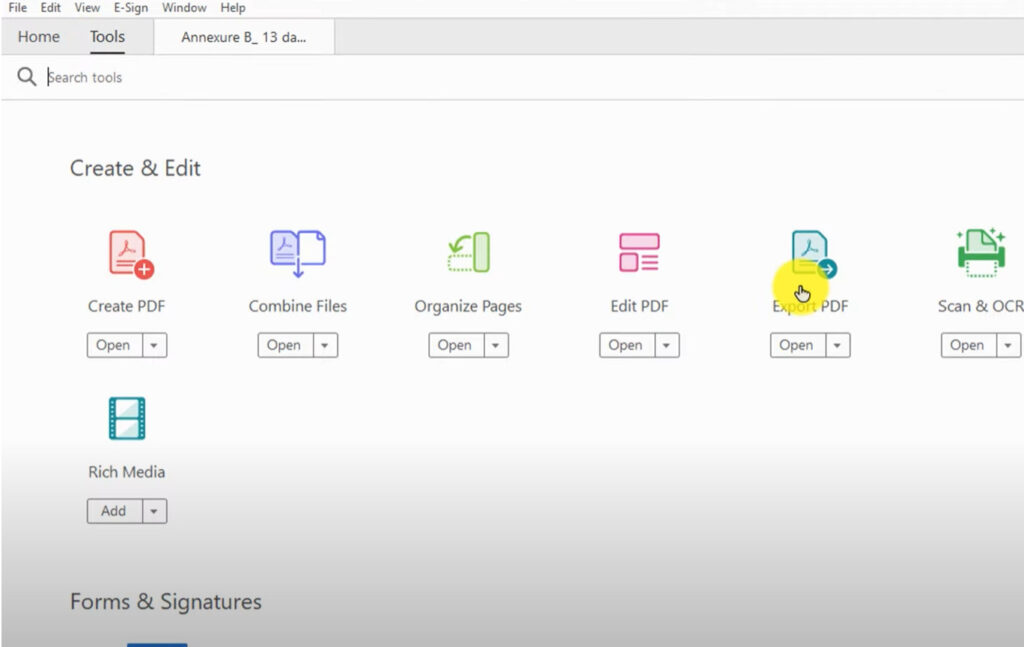
Étape 3 : Cliquez simplement sur le bouton « Exporter » > Choisissez le dossier souhaité > Terminé.
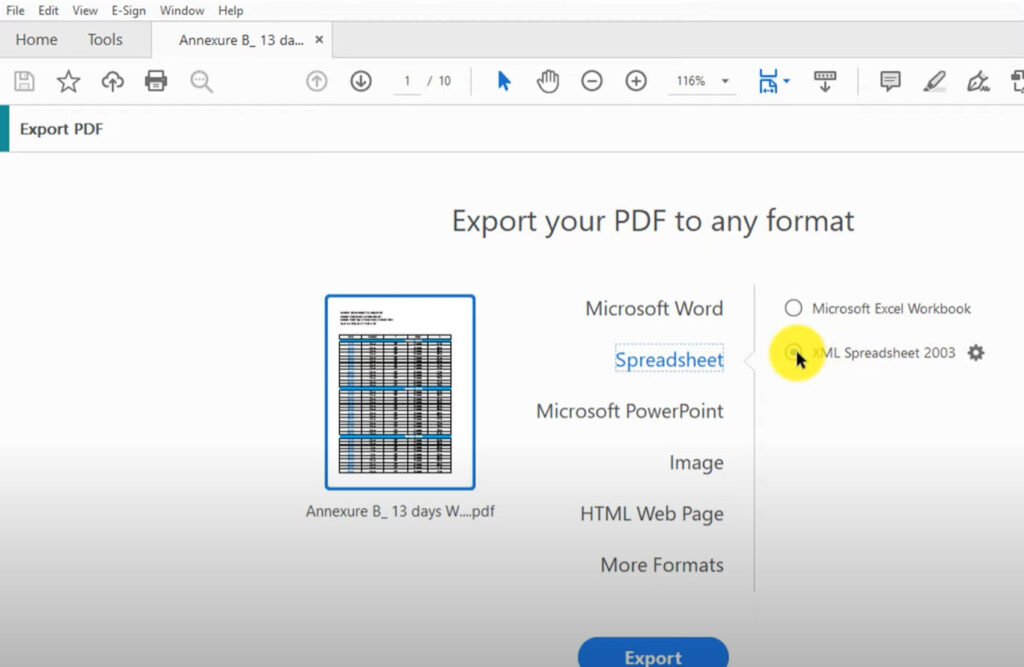
ifoto.ai présente une solution moderne basée sur le Web pour convertir des fichiers PDF au format Excel. Son objectif est de simplifier le processus de conversion. Cette plateforme en ligne propose un outil rapide pour la conversion quotidienne de PDF en Excel. Et les étapes sont trop faciles à mettre en œuvre. Il vous suffit de télécharger et de charger. Aucune action complexe supplémentaire n'est requise. Les personnes disposant d'un espace de stockage PC limité devraient s'en réjouir, car aucun logiciel n'est nécessaire pour le traitement. De plus, iFoto.ai dispose de capacités beaucoup plus puissantes en termes de retouche photo, telles que la suppression de l'arrière-plan et la recoloration. Cela signifie que vous n'avez besoin que d'un seul outil pour gérer les photos et les PDF. Bien sûr, moins il y en a, mieux c'est !
Avantages:
Les inconvénients:
Guide étape par étape :
Étape 1 : Ouvrez le site Web de Convertisseur PDF iFoto > Cliquez sur « Sélectionner un PDF ».
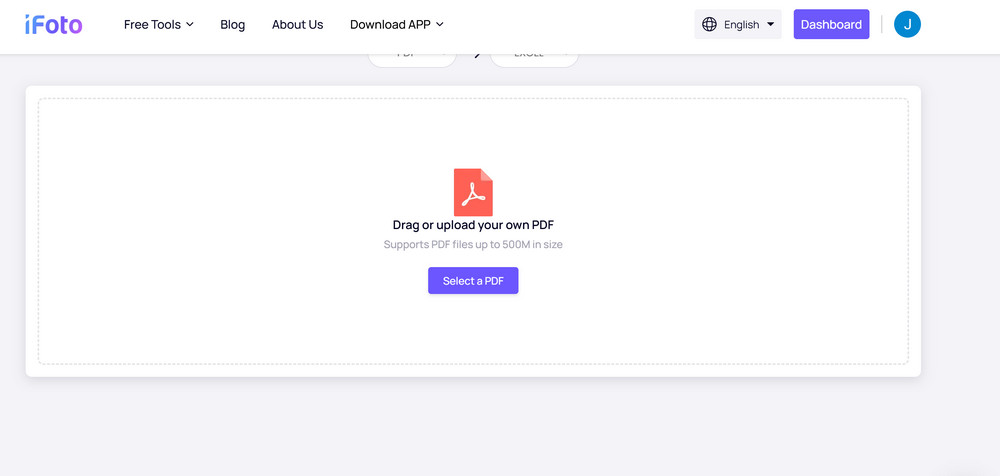
Étape 2 : Choisissez si vous devez convertir le texte des numérisations impliquant des OCR ou convertir uniquement le texte sélectionnable > Confirmez votre choix et cliquez sur « Convertir ».
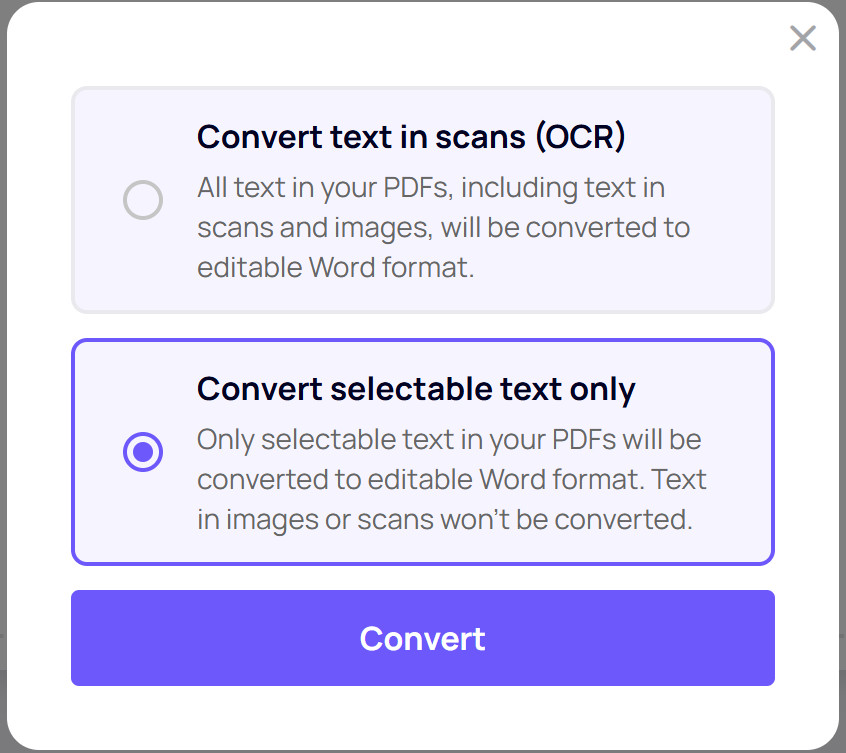
Étape 3 : attendez qu'iFoto termine le traitement et l'ensemble du processus prend quelques secondes.
Étape 4 : Une fois terminé, accédez à « Télécharger » et vous pouvez enregistrer le fichier Excel dans n'importe quel dossier de votre PC ou ordinateur portable.
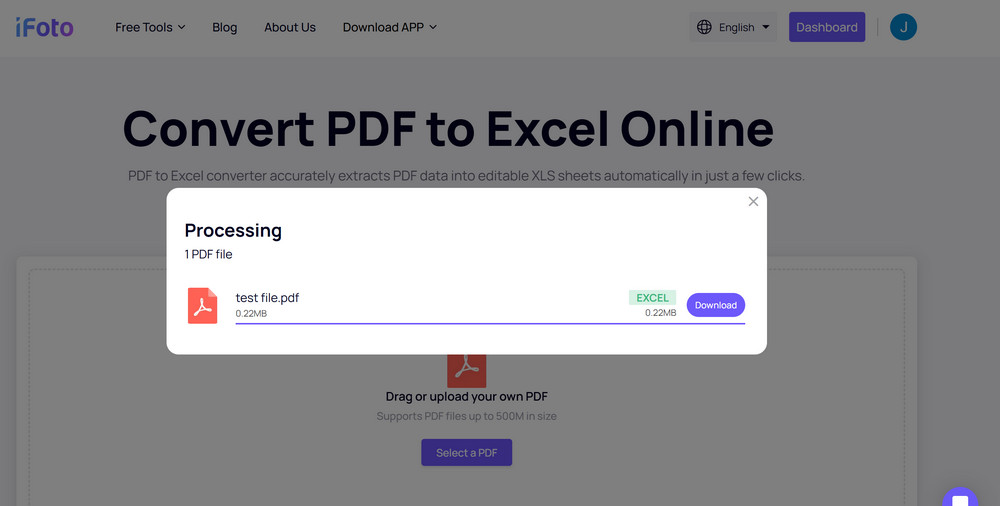
| Fonctionnalité | Adobe Acrobat | iFoto.ai |
| Facilité d'utilisation | Modéré | Très facile |
| Coût | Abonnement requis | Gratuit |
| Précision | Élevé pour les PDF structurés | Élevé pour la plupart des PDF |
| Capacité hors ligne | Oui | Non |
Comment convertir un PDF en Excel gratuitement ?
Vous pouvez utiliser l'outil iFoto pour convertir gratuitement un PDF en Excel. Il s'agit d'un outil en ligne qui vous permet de télécharger votre fichier PDF et de télécharger le fichier Excel prêt à l'emploi en quelques clics.
Comment convertir un PDF en Excel sans logiciel ?
Si vous n'optez pas pour un logiciel de conversion de PDF en Excel, votre meilleur choix est d'utiliser l'outil de conversion en ligne iFoto. Il vous suffit d'ouvrir le site Web, de télécharger votre fichier PDF, d'attendre qu'il soit converti et de télécharger le nouveau fichier au format Excel.
Quel est le meilleur convertisseur PDF vers Excel en ligne ?
iFoto est le meilleur convertisseur PDF vers Excel en ligne en termes de facilité, de précision et de haute efficacité. Il se démarque parmi de nombreux outils similaires. De plus, il offre le service d'édition de photos avec des capacités d'IA. C'est un avantage supplémentaire.
Ifoto.ai et Adobe Acrobat proposent tous deux des options utiles pour convertir des fichiers PDF au format Excel. Pour les entreprises et les professionnels qui ont besoin de conversions fiables et de haute qualité et qui doivent gérer des documents complexes, Acrobat se distingue comme une solution complète. Pour les utilisateurs quotidiens, iFoto.ai apparaît comme un excellent choix pour les utilisateurs à la recherche d'une solution simple et accessible sans l'engagement d'un abonnement logiciel. Son approche basée sur le cloud et sa conversion alimentée par l'IA le rendent particulièrement attrayant pour les utilisateurs occasionnels ou ceux qui travaillent avec des documents plus simples. Bien que les deux outils accomplissent efficacement la tâche principale de conversion de PDF en Excel, le choix entre eux dépend en fin de compte de facteurs tels que la fréquence d'utilisation, les contraintes budgétaires et la complexité des documents à convertir.